「Blenderで戦車(その12)」の続きです。
まだ戦車は完成していませんが、部品をくっつけて、動かしてみたいと思います。
Cylinderの部分を、作った車輪に置き換えます。
FileメニューからAppendをクリックし、車輪のファイルを選択したら、Object、Cylinderをクリックします。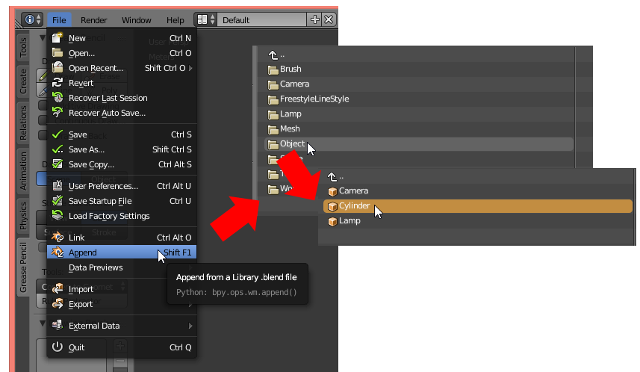
車輪が車体に隠れていますので、移動させて確認します。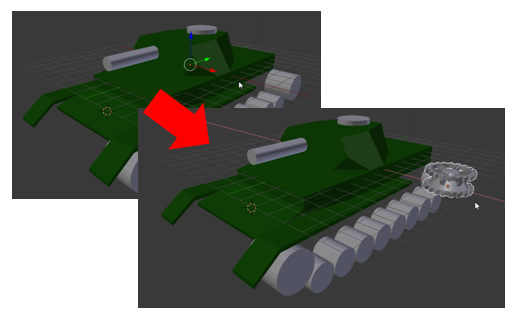
r y 90 Enterで、90度回転させます。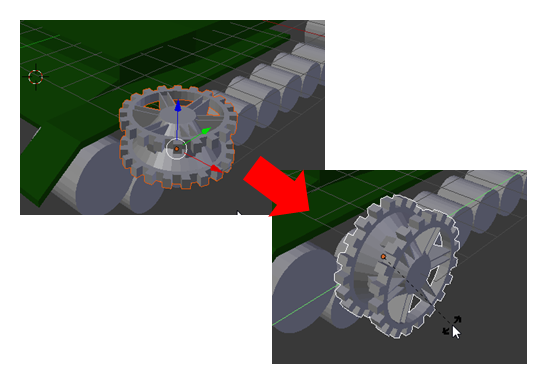
テンキーの 3で側面の視点に切り替え、車輪の位置を確認しながら移動させます。
元のダミーの車輪は、削除してしまいましょう。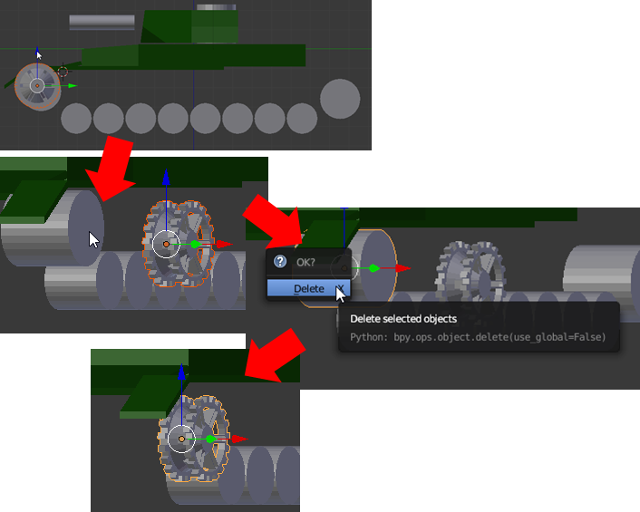
同じように小さい車輪の方も、appendし、90度回転させ、移動させます。
最初の2個を配置したら、車輪を2個選択し、Shift + d でコピーします。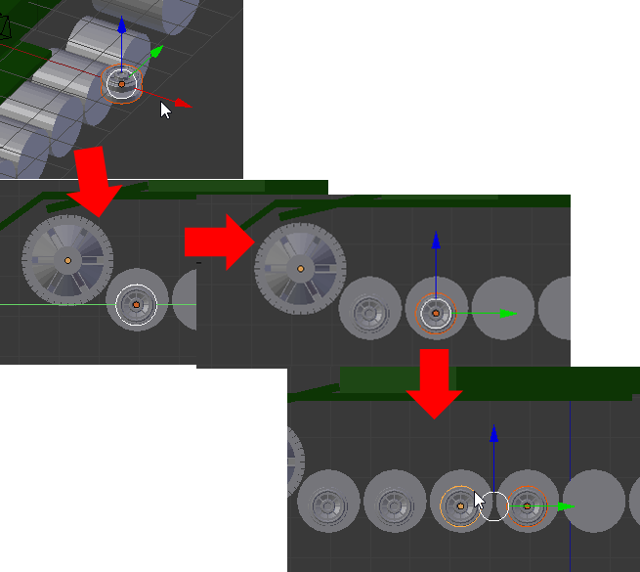
F3キー Enterで前回の操作を繰り返し実行します。2回繰り返すと、全8個の小さい車輪が揃います。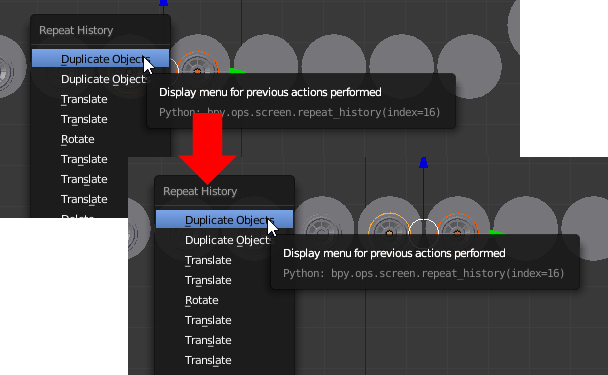
元のダミーの車輪を削除します。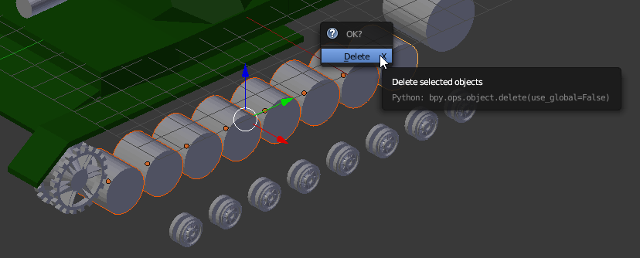
空いた場所に、車輪を移動させます。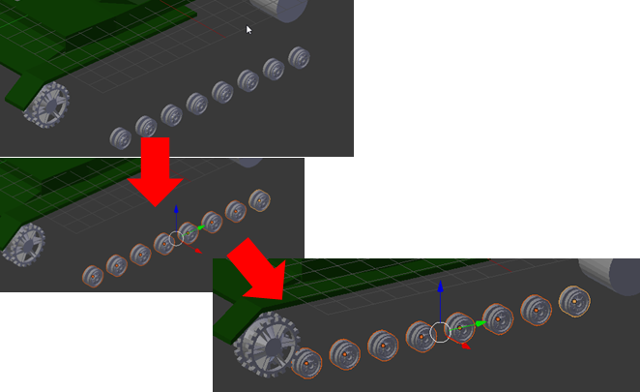
本体と車輪を全選択して、Ctrl + jで結合します。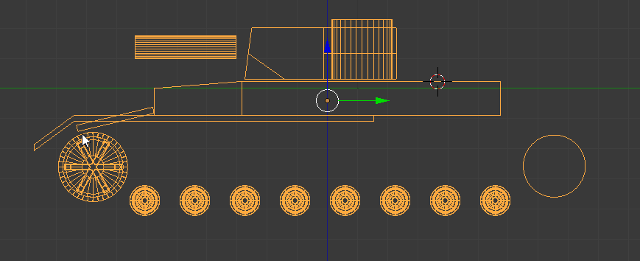
s 0.1 Enterで戦車を小さくします。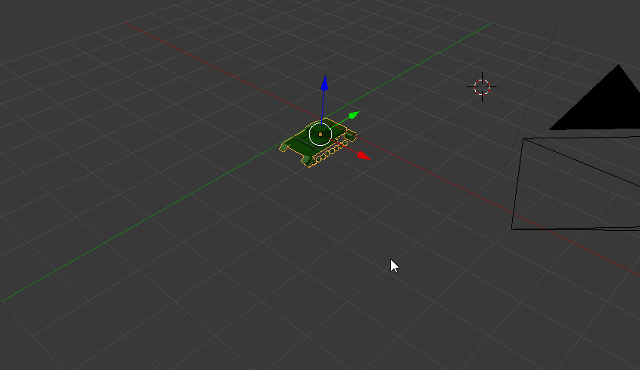
地面を作るため、Shift + a でPlaneを追加します。Plane は、s 9 Enterで拡大しておきます。
戦車が地面より下にいますので、地上に移動させます。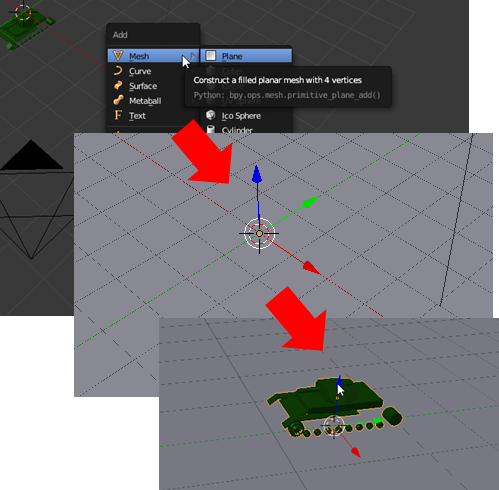
戦車を奥に移動させ、iキーを押して、Locationをクリックします。
その後、フレームを50ぐらいに設定します。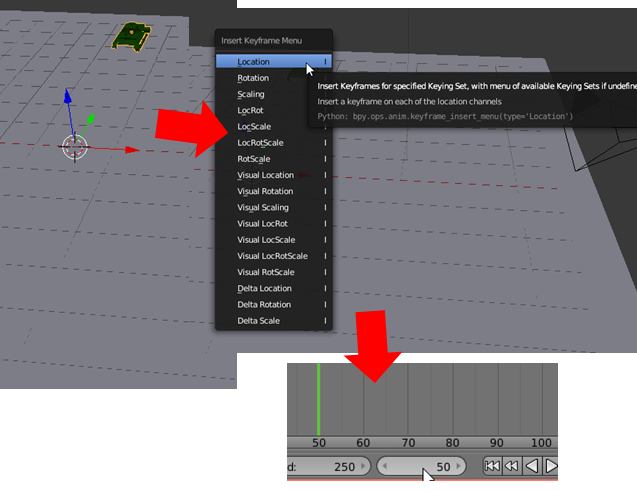
戦車を手前に移動させ、再度iキー Locationを選択したら、Frameは1に戻しておきます。
後は、ALT + aを押すと、アニメーションします。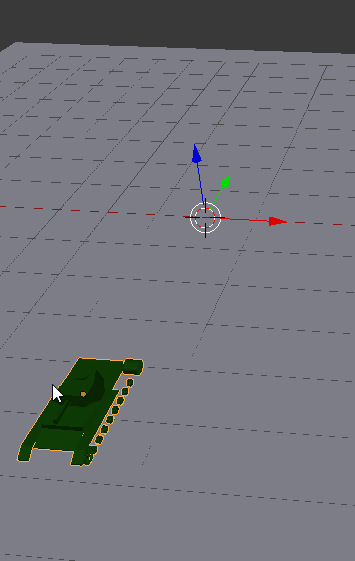
panzer4 13

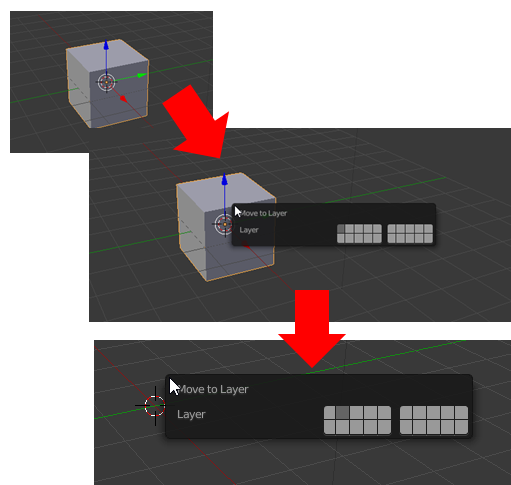
コメント